Windows 11 build 23435 ma ukrytą funkcję inteligentnego przyciągania okien, oto jak ją włączyć

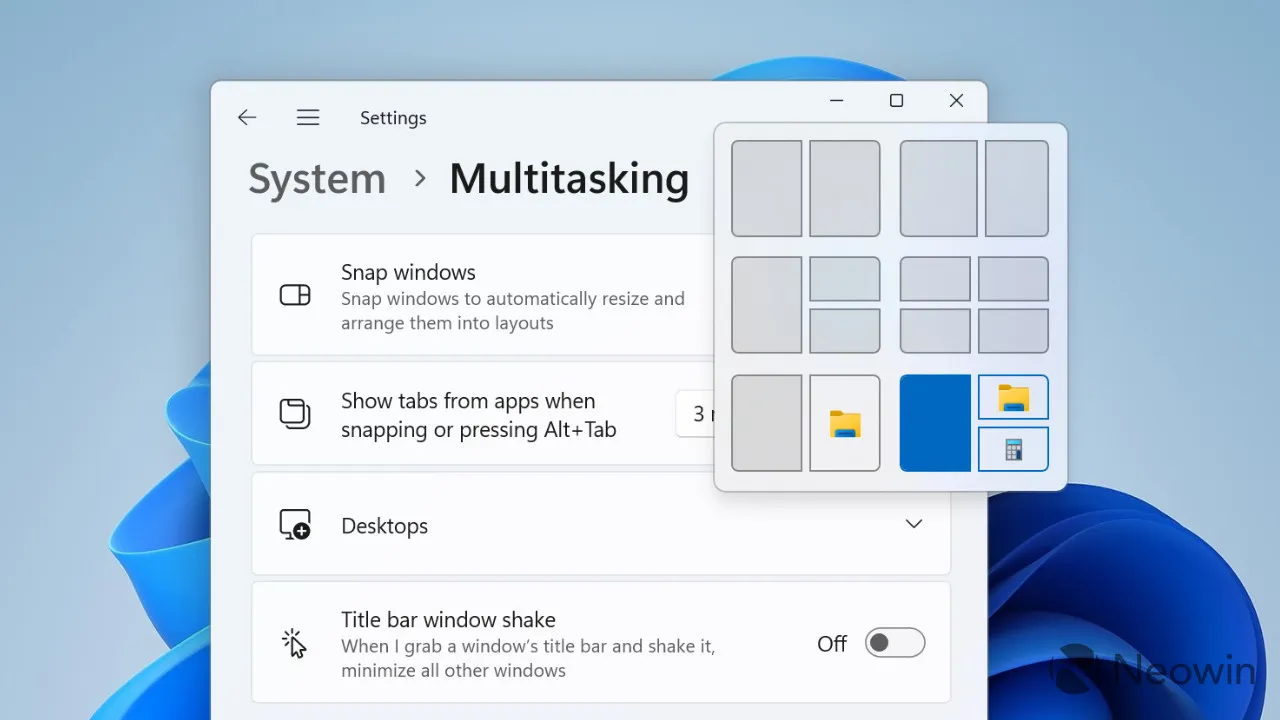
W lutym 2023 r. nowy raport ujawnił plany Microsoftu dotyczące aktualizacji Snap Layouts systemu Windows 11 za pomocą magii sztucznej inteligencji. Według przecieku Windows 11 (lub jego następca) wykorzystywałby uczenie maszynowe do przewidywania, jakie aplikacje i w jakiej kolejności użytkownik chce ułożyć. Chociaż Microsoft nie ogłosił jeszcze układów przyciągania opartych na sztucznej inteligencji, najnowsza kompilacja systemu Windows 11 z kanału deweloperskiego pozwala przetestować nowe inteligentne przyciąganie okien, dając wgląd w to, co ma nadejść.
Włączenie dwóch ukrytych funkcji w Windows 11 build 23435PhantomOfEarth ) umożliwia systemowi operacyjnemu generowanie ustawień przyciągania, zapewniając w ten sposób możliwość organizowania otwartych aplikacji za pomocą jednego kliknięcia. Te zestawy pojawiają się poniżej bieżących układów przyciągania, więc nadal masz większą swobodę w zakresie pozycjonowania okien. Oto krótkie spojrzenie na nowe inteligentne przyciąganie:

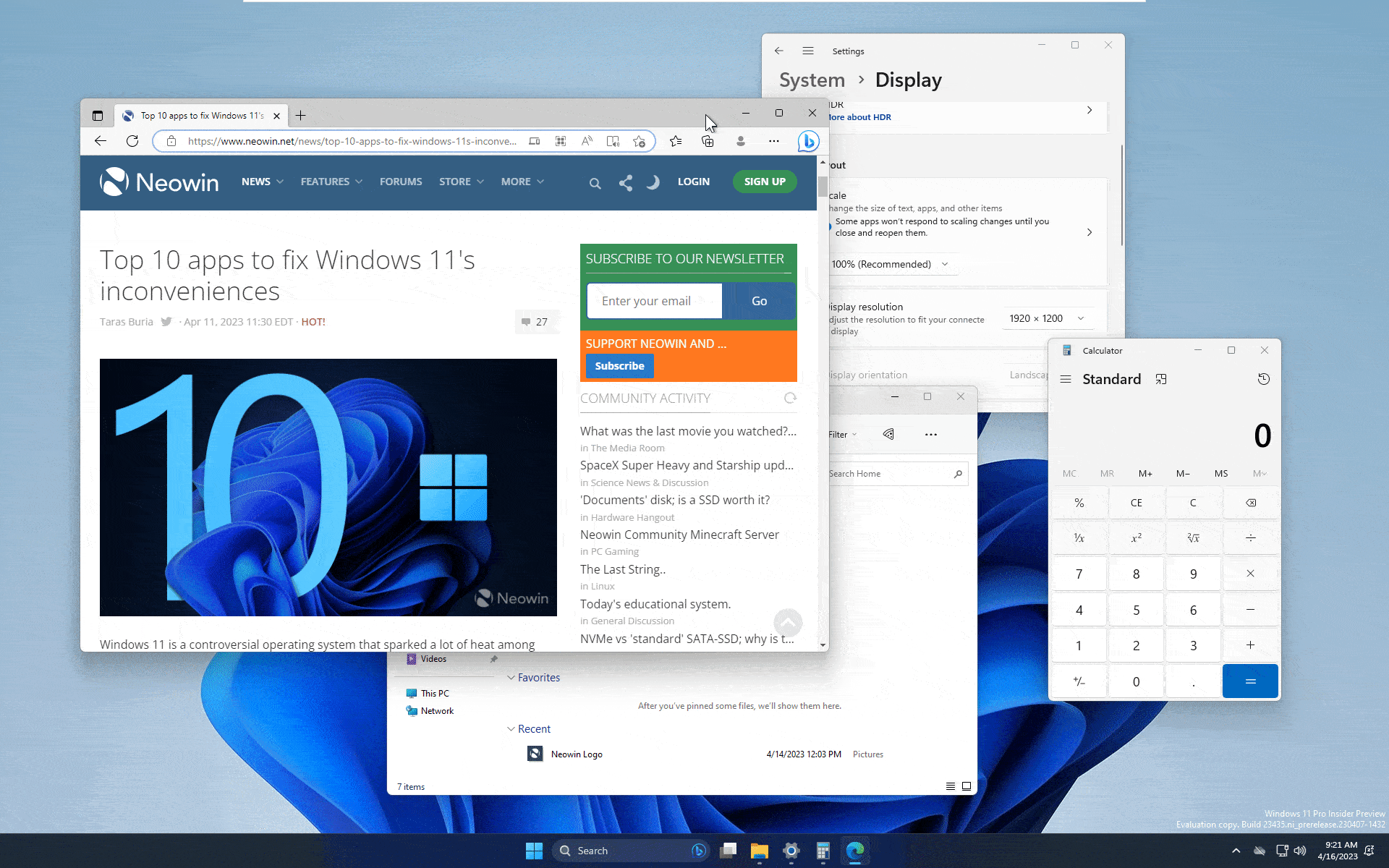

Obecnie „przewidywania przyciągania” działają tylko po najechaniu kursorem na przycisk „Maksymalizuj”. Snap Assist, panel u góry ekranu, który pojawia się, gdy przesuwasz okno po ekranie, obecnie nie obsługuje przewidywań. Kolejnym ograniczeniem jest to, że nie można wybrać, które aplikacje pojawiają się w sugestiach, a system Windows najwyraźniej nie bierze pod uwagę kontekstu bieżącego przepływu pracy.
Ważne : Zawsze wykonuj kopię zapasową danych przed włączeniem funkcji eksperymentalnych w aplikacji ViVeTool lub podobnych narzędziach. Wykopywanie niezapowiedzianych zmian często skutkuje niestabilnością, awariami i błędami, więc uważaj.
Jak włączyć ulepszone układy przyciągania w systemie Windows 11 kompilacja 23435?
- Pobierz ViveTool z GitHub i rozpakuj pliki w wygodnym i łatwym do znalezienia folderze.
- Naciśnij Win + X i wybierz Terminal (administrator) .
- Przełącz terminal Windows na profil wiersza polecenia za pomocą skrótu Ctrl + Shift + 2 lub klikając przycisk strzałki w dół u góry okna.
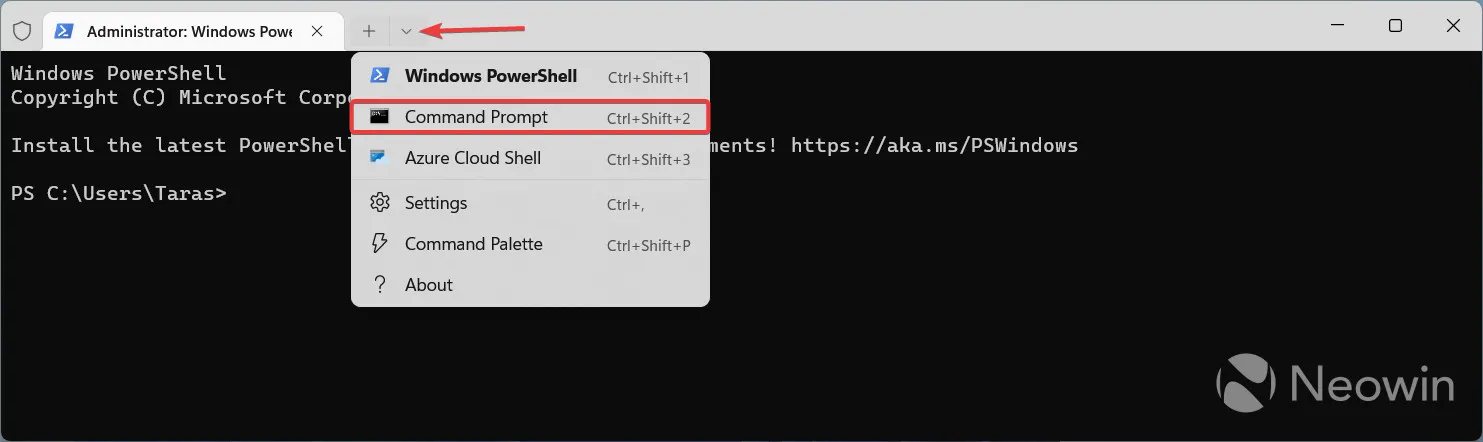
- Przejdź do folderu zawierającego pliki ViveTool za pomocą polecenia CD . Na przykład, jeśli umieściłeś ViveTool w C:\Vive, wpisz CD C:\Vive .
- Wpisz vivetool /enable /id:41863571,42589465 i naciśnij Enter .
- Zrestartuj swój komputer.
Co sądzisz o ulepszonych układach przyciągania? Podziel się swoimi przemyśleniami w komentarzach.



Dodaj komentarz